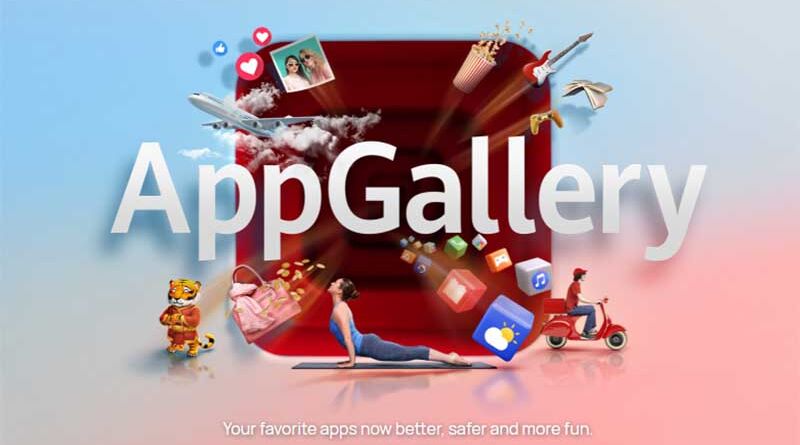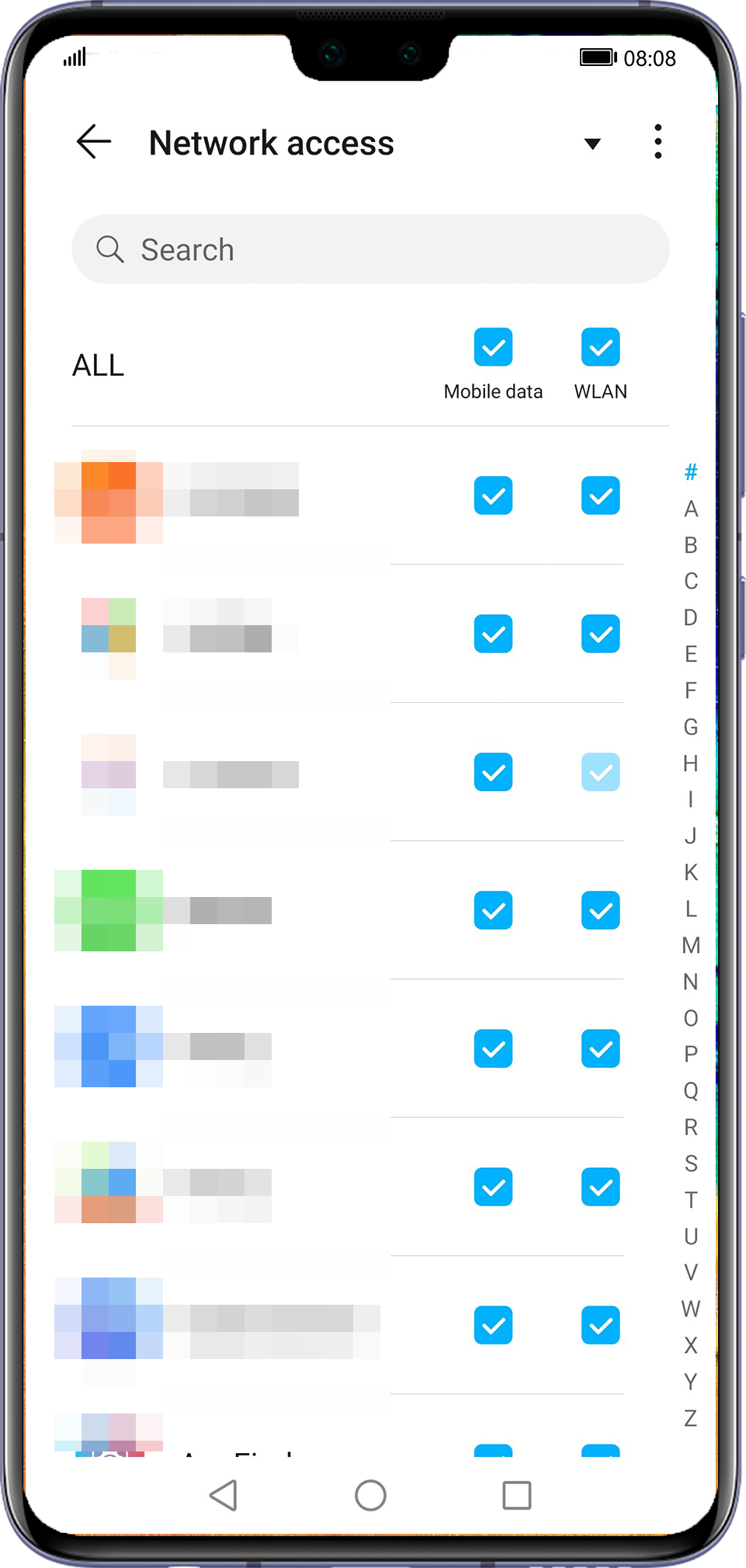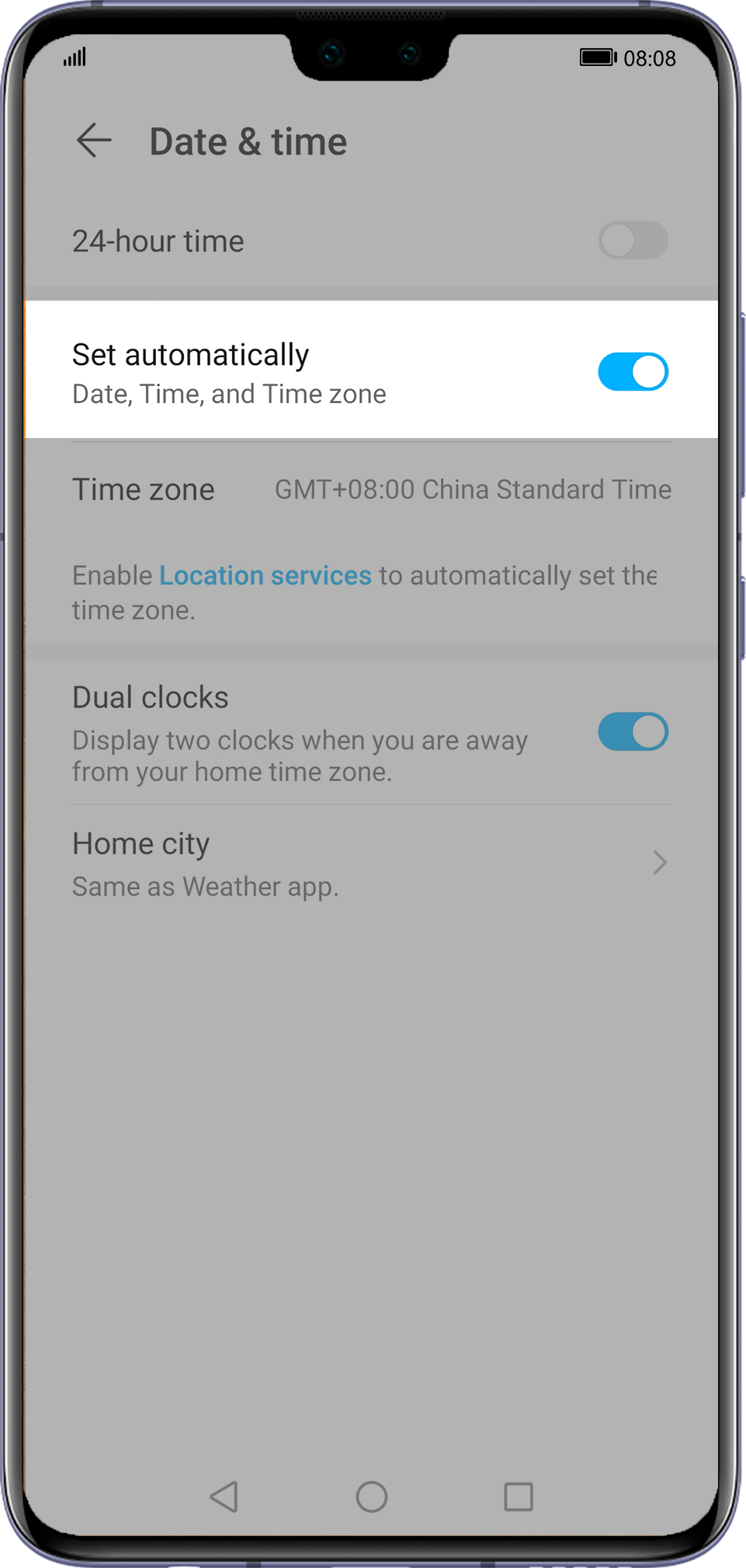Дополнено. В данный момент наблюдается массовая проблема с вылетом приложения Здоровье. Пока единственное универсальное решение – установка Beta-версии приложения с номером 12.1.1.373. Но и этот вариант помогает не всем. Возможно, стоит немного подождать. Техподдержку уже завалили обращениями, должны пофиксить. Скачать версию номером 12.1.1.373 можно отсюда: https://www.apkmirror.com/apk/huawei-internet-service/health/health-12-1-1-373-wearbeta-release/huawei-health-12-1-1-373-wearbeta-android-apk-download/
На форумах техподдержки Huawei появились массовые жалобы на отказ приложения Huawei Health работать. А без приложения смарт-часы и фитнес-браслеты этой компании перестают нормально работать.
Проблема коснулась владельцев смартфонов Samsung, Google, OnePlus и других брендов, работающих под управлением операционной системы ANDROID и на которые приложение «Здоровье» устанавливалось из Play Маркет.
Как вариант решения проблемы Huawei советует пользователям переустановить приложение, но не из Play Маркет, а из собственного магазина приложений AppGallery. Видимо у Huawei больше нет доступа к сервисам Google, которые были задействованы в работе приложения и теперь она полагается исключительно на собственные сервисы.
Также есть мнение, что таким образом Huawei пытается раздуть базу пользователей своей AppGallery для повышения ее популярности. В настоящий момент количество пользователей платформы составляет примерно 400 миллионов человек.
Для тех, кто не в курсе, AppGallery — это официальный магазин приложения компании. Он был запущен в 2019 году в качестве альтернативы Play Маркет, после того, как Huawei была внесена в чёрный список Министерства торговли США и американским компаниям запретили вести коммерческое сотрудничество с Huawei.
То есть теперь, чтобы пользоваться часами и фитнес-браслетами Huawei и Honor их владельцы обязаны пользоваться сервисами этой компании, нравится им это или нет. Скачать AppGallery на смартфон можно по этой ссылке: https://huaweimobileservices.com/appgallery/
Сергей Васильев
Интересуюсь всем, что касается умных часов, фитнес-браслетов и другой носимой электроники. С удовольствием поделюсь последними событиями в мире гаджетов, постараюсь помочь подобрать оптимальную модель и разобраться с основными настройками.
Содержание
- Часы Huawei или Honor не подключаются к смартфону
- Сбой сопряжения при первом применении носимых часов
- Сбой подключения используемого гаджета к другому телефону
- Носимое устройство постоянно отключается от телефона и не возобновляет подключение
- Приложение Huawei Health из Play Маркет перестало работать. Придется установить AppGallery
- Сергей Васильев
- 49 комментариев к “ Приложение Huawei Health из Play Маркет перестало работать. Придется установить AppGallery ”
- Что делать, если не удается войти аккаунт HUAWEIAppGallery или HUAWEIAppGallery не может подключиться к Интернету?
- Проблема
- Причины и решение
Часы Huawei или Honor не подключаются к смартфону
Покупая смарт-часы популярной марки Хуавей или Хонор, иногда люди сталкиваются с проблемой сопряжения носимого устройства с личным смартфоном. В данной статье мы рассмотрим способы решения этой проблемы. Инструкция актуальна для: Honor Watch Magic,HUAWEI WATCH GT 2e,HUAWEI Band,Honor Watch Dream,HUAWEI WATCH GT,Honor Watch,HUAWEI Talkband,Honor Band 4,Honor Band 5, HUAWEI WATCH GT 2,HONOR MagicWatch 2.
Сбой сопряжения при первом применении носимых часов
1. Необходимо с помощью магазина приложений, скачать новую версию «Huawei Health».
- Нужно поднести гаджет, который вы носите, поближе к смартфону. При включенном «Bluetooth»:
- Зайти в меню «Подключение устройства».
- После выбрать «Bluetooth».
- Откроется список с допустимыми устройствами, где вы должны выбрать носимый гаджет.

- Зайдите в «Настройки».
- Затем «Безопасность и конфиденциальность».
- После «доступ к геоданным».
- Далее нужно активировать опцию «Доступ к моему местоположению».
- Зайти в меню «Дополнительные настройки».
- Выберите опцию «Поиск сети Wi-Fi» и «Поиск Bluetooth –устройств».

- В смартфоне выберите меню «Настройки».
- Затем зайдите в «Приложения».
- После «Права».
- Далее «Данные о местоположении».
- И перейти в пункт «Здоровье».

6. При данной проблеме рекомендуется перезагрузить смартфон и используемые часы.
Сбой подключения используемого гаджета к другому телефону
Для устранения данной ошибки, необходимо следовать инструкции ниже:
- Требуется выключить «Bluetooth», немного подождать, и попробовать включить снова. Повторное подключение устройств иногда может устранить данную ошибку.
- Необходимо проверить подключение используемых часов, к другим устройствам. Если подключение есть, нужно отключить ваш носимый гаджет от других смартфонов, затем проверить подключение заново. Для отключения носимого гаджета от смартфона проведите следующие действия:
- Пользователи Android, должны открыть дополнение «Huawei Health». Далее требуется перейти в меню «Устройства», где необходимо найти ваше устройство. Нажатие раздела «Отменить Сопряжение», отключает носимый гаджет от смартфона.
- Пользователи iOS, так же могут проделать данную операцию, при помощи дополнения «Huawei Health». В нижнем, правом углу, расположен раздел «Устройства». Перейдите в данное приложение. Для удаления выбранного гаджета, нужно провести влево по значку устройства, затем нажать «Удалить». В смартфоне необходимо перейти в раздел «Настройки», далее «Bluetooth». Рядом с «Bluetooth» – именем подсоединенного гаджета, будет расположен восклицательный знак. Необходимо нажать на этот знак и далее на «Забыть это устройство».
Носимое устройство постоянно отключается от телефона и не возобновляет подключение
Для решения данного вопроса, необходимо следовать инструкции:
1. Для начала требуется убедиться, что вы находитесь в зоне действия «Bluetooth» телефона. Расстояние между гаджетами не должно превышать 10 метров.
2. Так же необходимо убедиться, что между вашими устройствами не находятся приборы, которые вызывают сильные помехи. Например: СВЧ – печь или роутер. При присутствии помех, поднесите используемые часы поближе к смартфону и попробуйте снова.
3. Еще одна причина сбоя подключения – это нет права доступа к данным о местоположении.
4. Помните, приложение «Huawei Health», должно иметь разрешение на запуск в фоновом режиме.
5. Необходимо убедиться, что ваш носимый гаджет и смартфон, используют последнюю версию. Если нет, проведите обновление версии, а затем заново подключите устройство.
6. Требуется отключить «Bluetooth», а затем включить заново. Далее подключить гаджеты друг к другу и проверить наличие соединения.
Для людей, использующих Android, необходимо:
- Открыть дополнение «Huawei Health».
- Перейти в меню «Устройства».
- Затем в раздел «Подключения».
Для людей, использующих iOS, требуется:
- Зайти в приложение «Huawei Health».
- Далее нажать на «Устройства».
- Затем по имени гаджета, который необходимо удалить, провести в левую сторону.
- Нажать «Удалить».
7. Так же можно попробовать перезагрузить ваш носимый гаджет и смартфон, а затем повторить попытку сопряжения устройств.
- Еще один способ решения проблемы:
- Необходимо восстановить заводские настройки.
- Снова подключить носимые часы к смартфону.
- Проверить устранилась ли проблема.
Источник
Приложение Huawei Health из Play Маркет перестало работать. Придется установить AppGallery
Дополнено. В данный момент наблюдается массовая проблема с вылетом приложения Здоровье. Пока единственное универсальное решение – установка Beta-версии приложения с номером 12.1.1.373. Но и этот вариант помогает не всем. Возможно, стоит немного подождать. Техподдержку уже завалили обращениями, должны пофиксить. Скачать версию номером 12.1.1.373 можно отсюда: https://www.apkmirror.com/apk/huawei-internet-service/health/health-12-1-1-373-wearbeta-release/huawei-health-12-1-1-373-wearbeta-android-apk-download/
На форумах техподдержки Huawei появились массовые жалобы на отказ приложения Huawei Health работать. А без приложения смарт-часы и фитнес-браслеты этой компании перестают нормально работать.
Проблема коснулась владельцев смартфонов Samsung, Google, OnePlus и других брендов, работающих под управлением операционной системы ANDROID и на которые приложение «Здоровье» устанавливалось из Play Маркет.
Как вариант решения проблемы Huawei советует пользователям переустановить приложение, но не из Play Маркет, а из собственного магазина приложений AppGallery. Видимо у Huawei больше нет доступа к сервисам Google, которые были задействованы в работе приложения и теперь она полагается исключительно на собственные сервисы.
Также есть мнение, что таким образом Huawei пытается раздуть базу пользователей своей AppGallery для повышения ее популярности. В настоящий момент количество пользователей платформы составляет примерно 400 миллионов человек.
Для тех, кто не в курсе, AppGallery — это официальный магазин приложения компании. Он был запущен в 2019 году в качестве альтернативы Play Маркет, после того, как Huawei была внесена в чёрный список Министерства торговли США и американским компаниям запретили вести коммерческое сотрудничество с Huawei.
То есть теперь, чтобы пользоваться часами и фитнес-браслетами Huawei и Honor их владельцы обязаны пользоваться сервисами этой компании, нравится им это или нет. Скачать AppGallery на смартфон можно по этой ссылке: https://huaweimobileservices.com/appgallery/
Сергей Васильев
Интересуюсь всем, что касается умных часов, фитнес-браслетов и другой носимой электроники. С удовольствием поделюсь последними событиями в мире гаджетов, постараюсь помочь подобрать оптимальную модель и разобраться с основными настройками.
49 комментариев к “ Приложение Huawei Health из Play Маркет перестало работать. Придется установить AppGallery ”
Мне недавно подарили huawei band 6, скачала новую версию приложения с app gallery и браслет то работает, минимальные потребности закрывает. Но там куда не нажмёшь (в приложении) практически везде выдаёт ошибку. Не могу войти в профиль, выбрать дизайн, посмотреть записи тренировок и многое другое. Искренне не понимаю, что с этим делать Проблема в телефоне, в интернете, не той версии или в чём…
Приобрели в начале августа 2022 Huawei Band 7. Не удавалось их сопрячь с Samsung Galaxy a30s, т. к. из Play Market скачивалась только устаревшая версия приложения Huawei Health (там можно было подсоединить только band 6 и более старые модели). Удалили приложение, скачали AppGallery с официального сайта Huawei, а с AppGallery уже удалось установить новейшую версию приложения для браслета. Телефон с браслетом сопрягались моментально, все работает исправно. При этом пытались сопрячь браслет с айфоном xr, там все без затруднений. Спасибо за статью.
А где его можно скачать? Подскажите, пожалуйста.
Тот же вопрос, не могу скачать приложение на Хонор 50(((
У меня такая же проблема на Хонор 50
После обновления приложения подключённый часы просят заново подключится к телефону, чтобы синхронизировать время, но это сделать не получается. Иногда часы просто отключаются, без заставки, и заново включаются, автоматически подключаясь к телефону. После чего заново просит подключится для синхронизации времени. Я и сбрасывал, и переустанавливал, и с бетой тоже не работает. Уже не знаю, что делать.
Вот огромное спасибо.
Воспользовался советом,обновил,всё заработало!
У меня SAMSUNG GALAXY Note 10 lite.
Страдал без корректно работающего приложения 4 месяца…
А где можно скачать это приложение? Подскажите, пожалуйста.
Здравствуйте. Та же проблема с Хонор 50, не могу подсоединить часы Хонор watch. Подскажите как это сделать
Пока тема активна, спрошу: на honor 50 кто-то устанавливал huawei health?
А то пятидесятый же идёт отдельно, это уже не хуавей продукция и через плеймаркет и сайт не устанавливается приложение
Удалила приложение скачанное с гугла. И скачала с официального сайта huawei appgallery, оттуда скачала здоровье, открыла, привязала браслет, все сразу синхронизировалось. Никакие данные не потерялись, все на месте. Работает теперь без проблем.
Пыталась поставить бета версию, пишет файл не установлен. А старое приложение надо удалять ? Просто стремно, я старое удалю и потом не смогу законнектить часы в новом если оно также вылетать будет
Должно все подтянуться, но без гарантий.
Установила приложение с App Galeri и все равно часы не работают
Установила бета версию, но записи синхронизируются только на апрель. все что было раньше — пока не видно (смартфон Asus, android)
Единственное правильное решение, начинать массово возращать гаджеты Huawei продавцам как нерабочие….
Я давно об этом думал.
у меня huawei и телефон и браслет, второй день выбрасывало из приложения, хотя уведомления приходили исправно..пришлось снести и поставить бета версию, спасибо за подсказку, все пока работает…
спасибо! с бетой все заработало и сохранилось. но только оказалось, что нужно обязательно удалить приложение и установить бету — накатывать только обновление не помогло.
А мне помог совет, спасибо!
Если скачать приложение через AppGallery, то ранее установленное приложение надо удалить? А все данные этого приложения тоже удалятся?
Сделала всё что было предложено выше! Скачала из AppCallery приложение Здоровье.
Ничего не изменилось, сразу после входа в приложение оно вылетает. Есть еще какие предложения?
Добрый день! В данный момент это массовая проблема. Пока единственное универсальное решение – установка Beta-версии приложения с номером 12.1.1.373. Но и этот вариант помогает не всем. Думаю, стоит немного подождать. Техподдержку уже завалили обращениями, должны пофиксить.
Скачать версию номером 12.1.1.373 можно отсюда: https://www.apkmirror.com/apk/huawei-internet-service/health/health-12-1-1-373-wearbeta-release/huawei-health-12-1-1-373-wearbeta-android-apk-download/
Решил проблему следующим образом, причем совершенно неожиданно для себя)
Открыл маркет приложений APKPure
Через него нашёл свое, установленное с AppGallery, приложение Huawei Health. И просто нажал «Открыть»
И как ни странно, всё заработало))
У меня совершено иная ситуация, приложение ставится из Гугл плей, но при добавлении устройства происходит сбой загрузки ресурсов и мне недоступны часы и браслеты в менюшке для синхронизации. Причем это только с моим телефоном Realme C-21Y, если ставить приложение на другие телефоны все работает отлично. Но хожу то я с этим. Такое ощущение что мой телефон заблокировали по IMEI .я так много раз пытался ставить это приложение и из арр gallery и различные старые версии. Могло ли случиться такое что Huawei ограничил меня в использовании этой программы здоровье?
С Huawei сервисами связь с часами не усиановить, сопряжение не работает приложении
Не работает нифига ваш способ, всё равно не заводится приложуха
Источник
Что делать, если не удается войти аккаунт HUAWEIAppGallery или HUAWEIAppGallery не может подключиться к Интернету?
Что делать, если не удается войти аккаунт HUAWEIAppGallery или HUAWEIAppGallery не может подключиться к Интернету?
Проблема
Когда пользователь входит в свой аккаунт в HUAWEI AppGallery , на экране отображается сообщение о том, что сеть работает некорректно, или на главной странице HUAWEI AppGallery отображается сообщение о том, что AppGallery не может подключиться к сети Интернет или к серверу.
Причины и решение
- Сеть работает некорректно. Подключитесь к другой сети и повторите попытку. Например, если вы используете мобильную сеть, рекомендуется подключиться к Wi-Fi. Если вы не можете войти в свой аккаунт или подключиться к Интернету через мобильную сеть или Wi-Fi, значит, сеть работает нестабильно. Подождите немного и повторите попытку.
- Очистите данные и кэш HUAWEI AppGallery и снова откройте приложение. Чтобы очистить данные и кэш, перейдите в раздел Настройки > Приложения / Приложения и уведомления > Приложения > AppGallery > Память > Очистить кэш / Сброс .
- Возможно, пароль вашего аккаунта HUAWEI был взломан. В этом случае вы не сможете войти в свой аккаунт или подключиться к Интернету. Измените пароль и повторите попытку.
- Программа Диспетчер телефона могла отозвать право доступа в Интернет для AppGallery . Перейдите по следующему пути и проверьте, предоставлено ли AppGallery право доступа в Интернет.
- Диспетчер телефона > Статистика трафика > Доступ в сеть
- Настройки > Приложения > Приложения > AppGallery > Статистика трафика > Доступ в сеть
- Аккаунт HUAWEI
- Серийный номер (введите в телефоне комбинацию *#06#, чтобы узнать номер)
- Время возникновения проблемы
- Описание проблемы
- Контактные данные
- Клиентский журнал HUAWEI AppGallery (перейдите в раздел Я > Проблемы и предложения , поставьте галочку напротив опции Отправить системные журналы для более точной диагностики проблем , укажите свои данные и нажмите Отправить , чтобы загрузить журнал).
Подробнее о том, как загрузить журналы, см. статью «Как загрузить журналы в HUAWEI AppGallery?».
Источник
Покупая смарт-часы популярной марки Хуавей или Хонор, иногда люди сталкиваются с проблемой сопряжения носимого устройства с личным смартфоном. В данной статье мы рассмотрим способы решения этой проблемы. Инструкция актуальна для: Honor Watch Magic,HUAWEI WATCH GT 2e,HUAWEI Band,Honor Watch Dream,HUAWEI WATCH GT,Honor Watch,HUAWEI Talkband,Honor Band 4,Honor Band 5, HUAWEI WATCH GT 2,HONOR MagicWatch 2.
Сбой сопряжения при первом применении носимых часов
1. Необходимо с помощью магазина приложений, скачать новую версию «Huawei Health».
- Нужно поднести гаджет, который вы носите, поближе к смартфону. При включенном «Bluetooth»:
- Зайти в меню «Подключение устройства».
- После выбрать «Bluetooth».
- Откроется список с допустимыми устройствами, где вы должны выбрать носимый гаджет.

- Зайдите в «Настройки».
- Затем «Безопасность и конфиденциальность».
- После «доступ к геоданным».
- Далее нужно активировать опцию «Доступ к моему местоположению».
- Зайти в меню «Дополнительные настройки».
- Выберите опцию «Поиск сети Wi-Fi» и «Поиск Bluetooth –устройств».

- В смартфоне выберите меню «Настройки».
- Затем зайдите в «Приложения».
- После «Права».
- Далее «Данные о местоположении».
- И перейти в пункт «Здоровье».

6. При данной проблеме рекомендуется перезагрузить смартфон и используемые часы.
Сбой подключения используемого гаджета к другому телефону
Для устранения данной ошибки, необходимо следовать инструкции ниже:
- Требуется выключить «Bluetooth», немного подождать, и попробовать включить снова. Повторное подключение устройств иногда может устранить данную ошибку.
- Необходимо проверить подключение используемых часов, к другим устройствам. Если подключение есть, нужно отключить ваш носимый гаджет от других смартфонов, затем проверить подключение заново. Для отключения носимого гаджета от смартфона проведите следующие действия:
- Пользователи Android, должны открыть дополнение «Huawei Health». Далее требуется перейти в меню «Устройства», где необходимо найти ваше устройство. Нажатие раздела «Отменить Сопряжение», отключает носимый гаджет от смартфона.
- Пользователи iOS, так же могут проделать данную операцию, при помощи дополнения «Huawei Health». В нижнем, правом углу, расположен раздел «Устройства». Перейдите в данное приложение. Для удаления выбранного гаджета, нужно провести влево по значку устройства, затем нажать «Удалить». В смартфоне необходимо перейти в раздел «Настройки», далее «Bluetooth». Рядом с «Bluetooth» – именем подсоединенного гаджета, будет расположен восклицательный знак. Необходимо нажать на этот знак и далее на «Забыть это устройство».
Носимое устройство постоянно отключается от телефона и не возобновляет подключение
Для решения данного вопроса, необходимо следовать инструкции:
1. Для начала требуется убедиться, что вы находитесь в зоне действия «Bluetooth» телефона. Расстояние между гаджетами не должно превышать 10 метров.
2. Так же необходимо убедиться, что между вашими устройствами не находятся приборы, которые вызывают сильные помехи. Например: СВЧ – печь или роутер. При присутствии помех, поднесите используемые часы поближе к смартфону и попробуйте снова.
3. Еще одна причина сбоя подключения – это нет права доступа к данным о местоположении.
4. Помните, приложение «Huawei Health», должно иметь разрешение на запуск в фоновом режиме.
5. Необходимо убедиться, что ваш носимый гаджет и смартфон, используют последнюю версию. Если нет, проведите обновление версии, а затем заново подключите устройство.
6. Требуется отключить «Bluetooth», а затем включить заново. Далее подключить гаджеты друг к другу и проверить наличие соединения.
Для людей, использующих Android, необходимо:
- Открыть дополнение «Huawei Health».
- Перейти в меню «Устройства».
- Затем в раздел «Подключения».
Для людей, использующих iOS, требуется:
- Зайти в приложение «Huawei Health».
- Далее нажать на «Устройства».
- Затем по имени гаджета, который необходимо удалить, провести в левую сторону.
- Нажать «Удалить».
7. Так же можно попробовать перезагрузить ваш носимый гаджет и смартфон, а затем повторить попытку сопряжения устройств.
- Еще один способ решения проблемы:
- Необходимо восстановить заводские настройки.
- Снова подключить носимые часы к смартфону.
- Проверить устранилась ли проблема.
Проблема
Когда пользователь входит в свой аккаунт в HUAWEIAppGallery, на экране отображается сообщение о том, что сеть работает некорректно, или на главной странице HUAWEIAppGallery отображается сообщение о том, что AppGallery не может подключиться к сети Интернет или к серверу.
Причины и решение
- Сеть работает некорректно. Подключитесь к другой сети и повторите попытку. Например, если вы используете мобильную сеть, рекомендуется подключиться к Wi-Fi. Если вы не можете войти в свой аккаунт или подключиться к Интернету через мобильную сеть или Wi-Fi, значит, сеть работает нестабильно. Подождите немного и повторите попытку.
- Очистите данные и кэш HUAWEIAppGallery и снова откройте приложение. Чтобы очистить данные и кэш, перейдите в раздел /Приложения и уведомления > /.
- Возможно, пароль вашего аккаунта HUAWEI был взломан. В этом случае вы не сможете войти в свой аккаунт или подключиться к Интернету. Измените пароль и повторите попытку.
- Программа Диспетчер телефона могла отозвать право доступа в Интернет для AppGallery. Перейдите по следующему пути и проверьте, предоставлено ли AppGallery право доступа в Интернет.
- На вашем устройство установлена не самая последняя версия HMS Core (Huawei Mobile Services). Обновите приложение до последней версии (для этого откройте Настройки, нажмите на аккаунт HUAWEI в разделе Управление аккаунтом и выберите ), очистите кэш (в разделе /Приложения и уведомления > Приложения > HMS Core > /), затем повторите попытку.
- Проверьте, включена ли функция Автонастройка для опции Дата и время в разделе . Включите функцию и снова откройте HUAWEIAppGallery.
- Если способы 1–6 не помогли решить проблему, обратитесь в службу поддержки клиентов Huawei в вашем регионе или перейдите в раздел и предоставьте следующую информацию для решения проблемы:
- Аккаунт HUAWEI
- Серийный номер (введите в телефоне комбинацию *#06#, чтобы узнать номер)
- Время возникновения проблемы
- Описание проблемы
- Контактные данные
- Клиентский журнал HUAWEIAppGallery (перейдите в раздел , поставьте галочку напротив опции Отправить системные журналы для более точной диагностики проблем, укажите свои данные и нажмите Отправить, чтобы загрузить журнал).
Не так давно, буквально несколько лет назад, в нашу жизнь пришли фитнес трекеры. И теперь они стали доступны каждому, так как продаются в любом магазине электроники по низкой цене. Такие браслеты позволяют производить мониторинг состояния человека — пульс, время активности, время отдыха, статистика затраченной энергии и многое другое. Такие данные помогают спортсменам лучше планировать свои тренировки и отдых. И даже в повседневной жизни фитнес браслет может дать множество полезной информации.
Фитнес браслеты подключаются к смартфону с помощью связи через Bluetooth модуль. Данный тип связи часто используется во многих устройствах. Однако при некоторых обстоятельствах с ней могут возникать проблемы подключения. Так бывает и с браслетом. В этой статье мы рассмотрим одну из проблем, которая бывает при подключении смартфона к браслету. Она характеризуется появлением сообщения «Ошибка подключения. Выполните сброс браслета и повторите попытку». Давайте узнаем, что нужно делать в такой ситуации.
Содержание
- Причины проблем с ошибкой подключения к браслету
- Каким образом сделать сброс трекера Mi Fit
- Что делать, если произошла блокировка IP сервиса браслета
- Если первый способ вопросов не вызывает, то второй рассмотрим подробнее:
- Очистка данных приложения при ошибке подключения
- Вход с другим аккаунтом, чтобы повторить попытку связи с устройством
- Видео-инструкция
Причины проблем с ошибкой подключения к браслету
Есть три популярные причины, которые могут вызывать эту проблему.
Среди них:
- Если к смартфону подключено кроме браслета ещё какое-то устройство по Bluetooth, например, внешние колонки или наушники, то оно может повлиять на возникновение этой проблемы. Пропускная способность Bluetooth может быть недостаточно сильной для того, чтобы поддерживать связь между несколькими устройствами. Особенно, если производится обновление браслета, силы сигнала может быть недостаточно. В этом случае просто отключите все устройства, кроме браслета.
- Если браслет начал обновляться с низким зарядом батареи, то его Bluetooth приёмнику может не хватить энергии аккумулятора на успешное завершение обновления. Тогда он отключается от смартфона и приложение выдаст эту ошибку. В этом случае зарядите браслет минимум до 80%.
- Проблема может возникнуть от плохого интернет соединения или блокировки ресурса обновления браслета провайдером. О том, как это решить, рассмотрим ниже.
- Это может быть какая-то временная проблема, которая вызвана сбоем на стороне приложения, смартфона или браслета. Об устранении такой причины тоже рассказано ниже.
Давайте рассмотрим способы, которые помогут решить данную проблему.
Это вам может быть интересно: Почему не приходят уведомления на Mi Band 4,3,2.
Каким образом сделать сброс трекера Mi Fit
В сообщении об ошибке говорится о том, что нужно сбросить браслет, а затем попробовать подключиться заново. Поэтому резонно будет для первой попытки сделать именно сброс. Давайте рассмотрим, как это сделать. Ниже покажем пошагово инструкцию для сброса браслета Mi Fit 3. На других версиях будет примерно так же, но возможны небольшие отличия.
Что делать в таком случае:
- Прежде, чем делать сброс браслета, следует отключить его от смартфона. Браслет при этом должен быть заряжен не менее, чем на 80%. Также рекомендуется отменить сопряжение на смартфон. На каждом смартфоне это происходит по-разному, но всё будет примерно так, как на скриншотах ниже:
- Зайдите в «Настройки«.
- Откройте раздел «Bluetooth«.
- Если Bluetooth модуль не включен, то включите его. Затем в списке сопряжённых устройств найдите ваш браслет и нажмите на шестерёнку напротив него.
- Нажмите кнопку «Отменить сопряжение«. И устройство будет удалено из списка сопряжённых. После сброса браслета нужно будет произвести сопряжение заново.
- Зайдите в «Настройки«.
- Теперь можно переходить к самому сбросу браслета. Возьмите в руки браслет и сделайте свайп до раздела «Дополнительно«.
- Теперь откройте «Настройки«.
- Найдите пункт «Сброс настроек» и нажмите на него.
- Браслет перезагрузится. Когда перезагрузка завершится, можно заново сделать сопряжение с браслетом:
- Для этого сделайте пункты 1,1 и 1.2 из этого списка.
- Модуль Bluetooth должен быть включен. Если к смартфону подключены другие устройства по Bluetooth, то их следует отключить.
- В списке доступных устройств найдите ваш браслет и тапните на него. Начнётся сопряжение.
- После успешного сопряжения со смартфоном, начнётся обновление на браслете. Это займёт некоторое время и теперь оно должно произойти успешно. Следите за прогрессом обновления на дисплее браслета. После его выполнения браслетом можно пользоваться дальше, как обычно. Если во время обновления поднести браслет ближе к смартфону, то процесс пойдёт быстрее.
Такой способ должен помочь решить ошибку, когда при подключении нужно выполнить сброс настроек браслета, а затем повторить попытку подключения.
Это может быть полезным: Как заряжать браслет Jet Sport.
Что делать, если произошла блокировка IP сервиса браслета
Если после выполнения процедуры сброса браслета и его пересопряжения со смартфоном проблема осталась, то надо попробовать другой способ. Есть определённая вероятность того, что ваш интернет-провайдер по той или иной причине заблокировал доступ к сервисам браслета Mi Fit. Это может произойти случайно, при блокировке какого-то другого сервиса. А может быть и намеренно. В любом случае, если у смартфона нет доступа к сервисам Mi Fit, то подключение к смартфону не произойдёт и появится сообщение «Ошибка подключения. Выполните сброс браслета и повторите попытку«.
Чтобы попытаться исправить это, есть два способа:
- Первый — попробовать зайти в интернет через другой интернет-провайдер. Например, если смартфон у вас подключен к домашнему Wi-fi, то можно попробовать зайти через мобильный интернет и повторить подключение к браслету.
- Второй — попробовать зайти в интернет с помощью VPN.
Если первый способ вопросов не вызывает, то второй рассмотрим подробнее:
- Можно использовать любое приложение VPN. Например, это для Android или это для iOs. Установите на свой смартфон приложение и запустите его.
- Переключите переключатель в состояние «Включено«.
Всё. VPN включен, теперь можно пытаться подключить браслет к смартфону. Если проблема решилась, то причина была в этом. После успешного подключения к браслету, VPN можно отключить, переместив переключатель в состояние «Отключен«.
Очистка данных приложения при ошибке подключения
Если и это не помогло, то можно попробовать очистить на смартфоне данные приложения Mi Fit. Каждое приложение, которое работает в вашем устройстве, сохраняет какие-то данные в его память. Эти данные приложение использует во время своей работы. При некоторых обстоятельствах данные могут стать не пригодными для дальнейшего использования. Тогда их можно попробовать очистить, чтобы приложение записало их заново.
Чтобы сделать это с Mi Fit, проделайте такие действия:
- Зайдите в «Настройки«.
- Найдите в списке раздел «Приложения» и нажмите на него.
- Нажмите на «Приложения«, чтобы попасть в список всех установленных программ.
- В этом списке найдите Mi fit и тапните на него.
- Откройте в приложении опцию «Память«.
- И нажмите на кнопку «Сброс«. Если кнопка «Очистить кеш» активна, то на неё тоже нажмите. Если появится запрос на подтверждения удаления данных, то согласитесь.
- После удаления данных снова откройте приложение Mi Fit и попробуйте подключиться к браслету. В приложении вам потребуется авторизоваться заново.
Рекомендуем к прочтению: Браслет Lefun Health инструкция по применению.
Вход с другим аккаунтом, чтобы повторить попытку связи с устройством
Есть ещё один способ при появлении ошибки подключения вашего браслета. Нужно попробовать войти в приложение Mi Fit с другим аккаунтом.
Сделать это можно следующим способом:
- Для начала надо выйти из текущего аккаунта. Сделать это можно, например, способом, описанном выше — с помощью очистки данных приложения Mi Fit.
- Затем после открытия приложения потребуется авторизация здесь либо создать новый аккаунт, либо войти с помощью другого профиля, если он у вас уже есть. Но не используйте тот профиль, с которым была проблема.
- Затем попробуйте подключиться к браслету.
- Если после этого проблема пропала, то вы можете вернуться к старому профилю. Но перед этим нужно сделать сброс браслета, как было рассказано выше в одном из разделов статьи, а потом снова сброс приложения, как рассказывалось в предыдущем разделе статьи. И после этого можно войти в свой старый аккаунт.
Видео-инструкция
Теперь вы знаете, что делать, если возникает ошибка подключения браслета и вас просят выполнить сброс, а затем повторить попытку. Подробнее смотрите в видео.
-
Partition Wizard
-
Partition Manager
- 4 Ways to Fix «Server Error in ‘/’ Application»
4 Ways to Fix «Server Error in ‘/’ Application» [Partition Manager]
By Linda | Follow |
Last Updated December 28, 2022
Have you encountered «Server Error in ‘/’ Application«? The causes of the error may be various. In this post, MiniTool Partition Wizard lists some common reasons of this error and offers you corresponding solutions.
«Server error in ‘/’ application» issue is an application error on the server that prevents the website from running. And this error is usually related to IIS and ASP.NET.
- IIS (Internet Information Services): It is an extensible web server service created by Microsoft for use with the Windows NT family. It is a kind of web server. Once a website is created, it must have a web server. Thus, others can browse your website.
- NET: It is a category library provided by Microsoft in the .NET Framework for developing Web applications. It can run on the IIS server with .NET Framework installed, and use HTML, CSS, JavaScript and server scripts to create web pages and websites.
«Server error in ‘/’ application» issue may be caused by various reasons. Some of the most common reasons include:
- IIS has some problems and needs to be restarted.
- It’s just a 404 error. The resource you are looking for is missing or has been renamed.
- You are accessing a file with a file extension that does not have permissions to be run on the server
- You are using a version of .NET Framework incompatible with some programs, features, and file types.
If you don’t know what causes your «Server error in ‘/’ application», please check the error description on the error page.
[Solved] 9anime Server Error, Please Try Again on Windows
How to Fix «Server Error in ‘/’ Application»
To fix the «server error in ‘/’ application», you can use the following methods.
Fix 1. Restart IIS
- Click the Start button in the lower left-hand corner and then choose Administrative Tools
- Click Internet Information Services (IIS) Managerto launch it.
- In the IIS manager, select the server in the left-hand window pane and then click Restart on the left-hand side.
Fix 2. Update the URL
If the «server error in ‘/’ application» is a 404 error, you just need to correct the URL in the link that triggers this error.
Search Google or Type a URL, What Is It & Which to Choose?
Fix 3. Add the MIME Type
If a file does not have permissions to be run on the server, you should first check if you are calling the correct file name. For example, is there a typo in the file extension? If the file name is correct, then you may need to add the MIME type of the file extension to the server.
If don’t know the MIME Type of a file extension, you can search it online. Then, you can add the MIME type in the IIS Manager through the following steps:
- Open the IIS Manager
- In the left-hand window panel, expand your server > Sites > Default Web Site.
- In the central pane, double-click MIME Types.
- Under the Actions column on the right, click .. button. This will open a window.
- In the pop-up window, fill in the File name extensionand MIME Type, and then click OK.
Fix 4. Verify the .NET Version
- Open IIS Manager
- Expand the server in the left-hand window panel and choose Application Pools.
- Right-click on an app and choose Basic Settings…
- In the pop-up window, select the .NET version from the drop-down menu, and then click OKto confirm your choice.
Top 5 Ways to Fix .NET Framework 3.5 Missing in Windows 10
About The Author
Position: Columnist
Author Linda has been working as an editor at MiniTool for 1 year. As a fresh man in IT field, she is curious about computer knowledge and learns it crazily. Maybe due to this point, her articles are simple and easy to understand. Even people who do not understand computer can gain something.
By the way, her special focuses are data recovery, partition management, disk clone, and OS migration.
-
Partition Wizard
-
Partition Manager
- 4 Ways to Fix «Server Error in ‘/’ Application»
4 Ways to Fix «Server Error in ‘/’ Application» [Partition Manager]
By Linda | Follow |
Last Updated December 28, 2022
Have you encountered «Server Error in ‘/’ Application«? The causes of the error may be various. In this post, MiniTool Partition Wizard lists some common reasons of this error and offers you corresponding solutions.
«Server error in ‘/’ application» issue is an application error on the server that prevents the website from running. And this error is usually related to IIS and ASP.NET.
- IIS (Internet Information Services): It is an extensible web server service created by Microsoft for use with the Windows NT family. It is a kind of web server. Once a website is created, it must have a web server. Thus, others can browse your website.
- NET: It is a category library provided by Microsoft in the .NET Framework for developing Web applications. It can run on the IIS server with .NET Framework installed, and use HTML, CSS, JavaScript and server scripts to create web pages and websites.
«Server error in ‘/’ application» issue may be caused by various reasons. Some of the most common reasons include:
- IIS has some problems and needs to be restarted.
- It’s just a 404 error. The resource you are looking for is missing or has been renamed.
- You are accessing a file with a file extension that does not have permissions to be run on the server
- You are using a version of .NET Framework incompatible with some programs, features, and file types.
If you don’t know what causes your «Server error in ‘/’ application», please check the error description on the error page.
[Solved] 9anime Server Error, Please Try Again on Windows
How to Fix «Server Error in ‘/’ Application»
To fix the «server error in ‘/’ application», you can use the following methods.
Fix 1. Restart IIS
- Click the Start button in the lower left-hand corner and then choose Administrative Tools
- Click Internet Information Services (IIS) Managerto launch it.
- In the IIS manager, select the server in the left-hand window pane and then click Restart on the left-hand side.
Fix 2. Update the URL
If the «server error in ‘/’ application» is a 404 error, you just need to correct the URL in the link that triggers this error.
Search Google or Type a URL, What Is It & Which to Choose?
Fix 3. Add the MIME Type
If a file does not have permissions to be run on the server, you should first check if you are calling the correct file name. For example, is there a typo in the file extension? If the file name is correct, then you may need to add the MIME type of the file extension to the server.
If don’t know the MIME Type of a file extension, you can search it online. Then, you can add the MIME type in the IIS Manager through the following steps:
- Open the IIS Manager
- In the left-hand window panel, expand your server > Sites > Default Web Site.
- In the central pane, double-click MIME Types.
- Under the Actions column on the right, click .. button. This will open a window.
- In the pop-up window, fill in the File name extensionand MIME Type, and then click OK.
Fix 4. Verify the .NET Version
- Open IIS Manager
- Expand the server in the left-hand window panel and choose Application Pools.
- Right-click on an app and choose Basic Settings…
- In the pop-up window, select the .NET version from the drop-down menu, and then click OKto confirm your choice.
Top 5 Ways to Fix .NET Framework 3.5 Missing in Windows 10
About The Author
Position: Columnist
Author Linda has been working as an editor at MiniTool for 1 year. As a fresh man in IT field, she is curious about computer knowledge and learns it crazily. Maybe due to this point, her articles are simple and easy to understand. Even people who do not understand computer can gain something.
By the way, her special focuses are data recovery, partition management, disk clone, and OS migration.